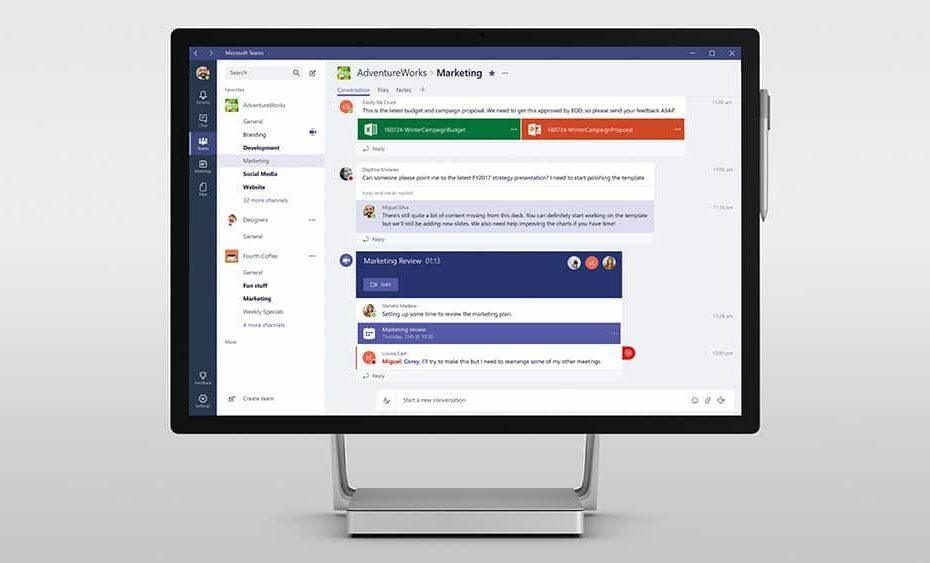სცადეთ გუნდის ქეშის გასუფთავება ან აპლიკაციის ხელახლა ინსტალაცია
- პროფილის სურათი თქვენი პროფილის განუყოფელი ნაწილია, განსაკუთრებით გუნდური მუშაობის ინსტრუმენტებისთვის, როგორიცაა Microsoft Teams.
- რამდენიმე მომხმარებელმა განაცხადა, რომ არ უნახავს მათი პროფილის სურათები Microsoft Teams-ში.
- შეგიძლიათ სცადოთ გამორთოთ GPU ტექნიკის აჩქარება ან გამოიყენოთ ვებ აპი.
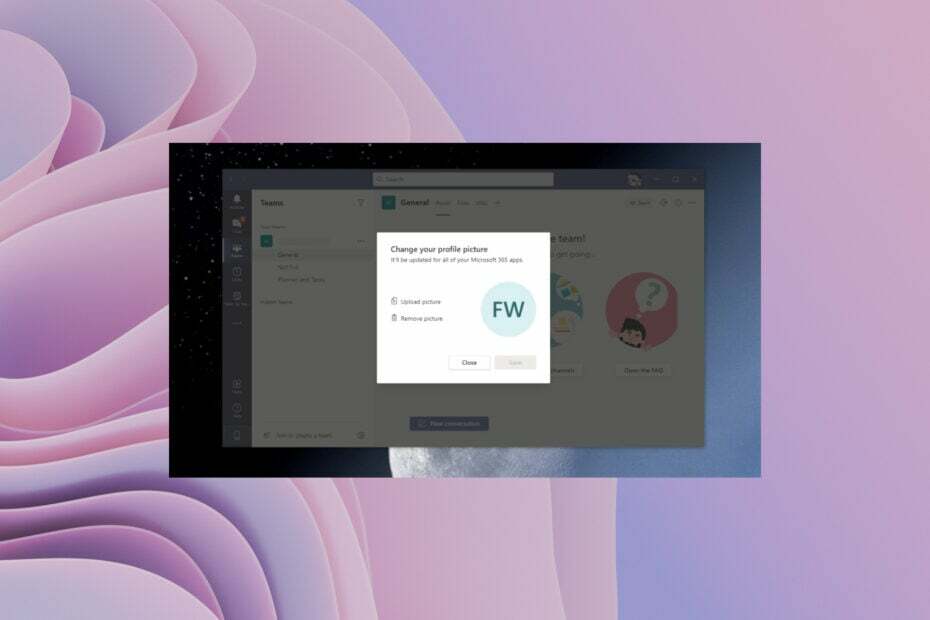
Xდააინსტალირეთ ჩამოტვირთვის ფაილზე დაწკაპუნებით
ეს პროგრამული უზრუნველყოფა გამოასწორებს კომპიუტერის გავრცელებულ შეცდომებს, დაგიცავს ფაილის დაკარგვისგან, მავნე პროგრამებისგან, ტექნიკის უკმარისობისგან და ოპტიმიზებს თქვენს კომპიუტერს მაქსიმალური მუშაობისთვის. მოაგვარეთ კომპიუტერის პრობლემები და წაშალეთ ვირუსები ახლა 3 მარტივი ნაბიჯით:
- ჩამოტვირთეთ Restoro PC Repair Tool რომელიც მოყვება დაპატენტებულ ტექნოლოგიებს (ხელმისაწვდომია პატენტი აქ).
- დააწკაპუნეთ სკანირების დაწყება იპოვონ Windows-ის პრობლემები, რამაც შეიძლება გამოიწვიოს კომპიუტერის პრობლემები.
- დააწკაპუნეთ შეკეთება ყველა პრობლემების გადასაჭრელად, რომლებიც გავლენას ახდენს თქვენი კომპიუტერის უსაფრთხოებასა და შესრულებაზე.
- Restoro ჩამოტვირთულია 0 მკითხველი ამ თვეში.
Microsoft Teams არის გუნდური მუშაობის პლატფორმა რაც საშუალებას გაძლევთ დაუკავშირდეთ თქვენს კოლეგებს და ერთად იმუშაოთ. მრავალი ფუნქციით შეფუთული ფუნქცია მოიცავს დაფას, რამდენიმე გუნდის შექმნას, გარღვევის ოთახები, და უფრო მეტი.
თუმცა, Microsoft Teams პროფილის სურათი არ არის ნაჩვენები ზოგიერთი მომხმარებლისთვის. ეს დიდი პრობლემაა, რადგან თქვენი სახელის ინიციალების ჩანაცვლების სურათი ცვლის პროფილის სურათს. ამ სახელმძღვანელოში ჩვენ მოგცემთ გადაწყვეტილებების რიგს, რომლებიც დაგეხმარებათ გამოასწოროთ Microsoft Teams პროფილის სურათი, რომელიც არ აჩვენებს პრობლემას.
რატომ არ ჩანს Microsoft Teams პროფილის სურათი?
გარკვეული გათხრების შემდეგ, ჩვენ აღმოვაჩინეთ საერთო მიზეზები, რის გამოც Microsoft Teams პლატფორმა არ აჩვენებს თქვენი პროფილის სურათს.
- Microsoft Teams-ის ქეში დაზიანებულია: Შანსები არის პროფილის სურათის ქეში რომ Microsoft Teams ადგილობრივად ინახავს თქვენს კომპიუტერში კორუმპირებულია და იწვევს პრობლემას.
- Microsoft Teams-ს აქვს გარკვეული პრობლემები: ასევე, სავარაუდოდ, თქვენი მიმდინარე სესიის დროს, ზოგიერთი კრიტიკული ფაილი ვერ ჩაიტვირთა, რაც საბოლოოდ იწვევს Microsoft Teams პროფილის სურათს არ აჩვენებს პრობლემას.
- პროფილის სურათების ქეშმა გავიდა 60 დღიანი ვადა: ოფიციალურად, Microsoft Teams-ის მიხედვით, ზოგიერთი მონაცემი, როგორიცაა საჩვენებელი სახელი და ტელეფონის ნომერი, შეიძლება იყოს ქეშირებული კლიენტში 28 დღემდე. პროფილის ფოტოების შენახვა შესაძლებელია 60 დღემდე.
- მიმდინარე ვერსიაში არის გარკვეული ხარვეზი: შეცდომის გამო, Microsoft Teams ხშირად ვერ ფუნქციონირებს სწორად, რაც იწვევს პრობლემას.
როგორ მოვაგვარო Microsoft Teams, რომელიც არ აჩვენებს პროფილის სურათის პრობლემას?
- რატომ არ ჩანს Microsoft Teams პროფილის სურათი?
- როგორ მოვაგვარო Microsoft Teams, რომელიც არ აჩვენებს პროფილის სურათის პრობლემას?
- 1. Microsoft Teams-ის ქეშის გასუფთავება
- 2. გამორთეთ GPU Hardware Acceleration
- 3. განაახლეთ Microsoft Teams
- 4. ხელახლა დააინსტალირეთ Microsoft Teams
- 5. გამოიყენეთ Microsoft Teams ვებ
1. Microsoft Teams-ის ქეშის გასუფთავება
- დააჭირეთ გაიმარჯვე + რ გასაღებები გასახსნელად გაიქეცი დიალოგი.
- ტიპი %appdata%\Microsoft\Teams და დააჭირეთ შედი.
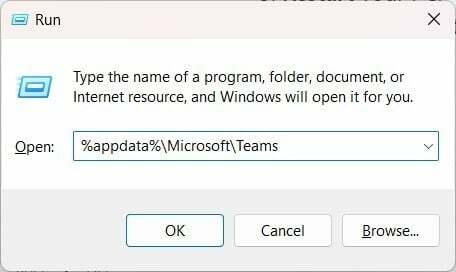
- დაჭერა Ctrl + ა რომ აირჩიეთ ყველა საქაღალდე.

- დააჭირეთ წაშლა ღილაკი.
- Რესტარტი თქვენი კომპიუტერი.
- გაუშვით Microsoft Teams და შეამოწმეთ თქვენი პროფილის სურათი ჩანს თუ არა.
რამდენიმე მომხმარებელი პრობლემის წინაშე დგას Microsoft-ის გუნდები არ აჩვენებს მათი პროფილის სურათს. თუმცა, მათმა უმრავლესობამ პრობლემა გადაჭრა აპლიკაციის ქეშის გასუფთავებით და აპლიკაციის ხელახლა გაშვებით.
- Microsoft Teams Meetings-ის ანიმაციური ფონი მაისში გამოვა
- Teams for Education ხდება უფრო სწრაფი და მოიხმარს ნაკლებ რესურსებს
- როგორ გამოვიყენოთ გუნდის 3D-შიდა ავატარები
- შესწორება: გუნდების ცისფერი ეკრანი ფაილების გახსნისას
- გუნდები 2.0: რას ნიშნავს ყველა შესრულების გაუმჯობესება?
2. გამორთეთ GPU Hardware Acceleration
- გაშვება Microsoft-ის გუნდები.
- დააწკაპუნეთ 3 წერტილიანი მენიუ.
- აირჩიეთ პარამეტრები.
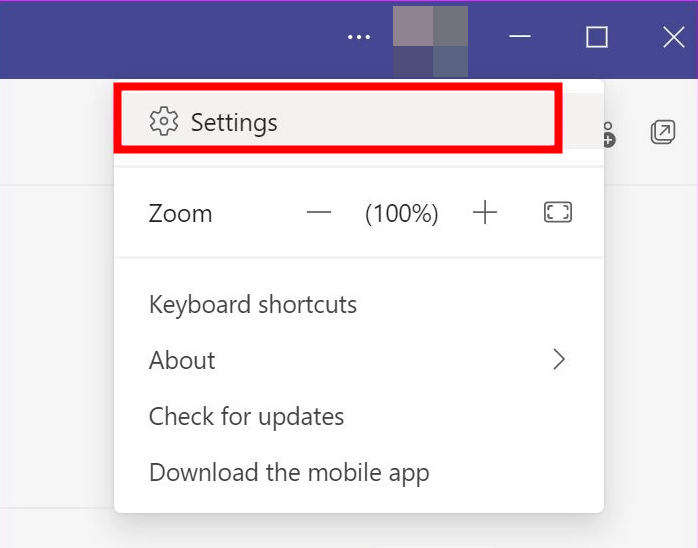
- Გააღე გენერალი მენიუ.

- შეამოწმეთ ყუთი გამორთეთ GPU ტექნიკის აჩქარება.

- გადატვირთეთ Microsoft Teams და შეამოწმეთ პროფილის სურათი გამოჩნდება თუ არა.
ხშირად GPU-ს აჩქარებამ შეიძლება გაუმართაობა და ის, რაც უნდა აიძულოს კარგად შეასრულოს, არ ფუნქციონირებს ისე, როგორც მოსალოდნელი იყო.
ასეთ შემთხვევაში, ჩვენ გირჩევთ, გამორთოთ GPU აჩქარება და შეამოწმოთ, გადაჭრის თუ არა ეს პრობლემა.
3. განაახლეთ Microsoft Teams
- გაშვება Microsoft-ის გუნდები.
- დააწკაპუნეთ 3 წერტილიანი მენიუ ხატი ზედა მარჯვენა მხარეს.

- აირჩიეთ Შეამოწმოთ განახლებები.

- თუ ახალი განახლება ხელმისაწვდომია, გუნდები მოგთხოვთ დააინსტალიროთ იგი.
ხშირად ახალ განახლებებს მოაქვს ახალი ცვლილებები და ფუნქციები, მაგრამ ისინი ასევე იღებენ შეცდომების გამოსწორებას აპის წინა ვერსიაში არსებული რამდენიმე პრობლემისთვის.
ექსპერტის რჩევა:
სპონსორირებული
კომპიუტერის ზოგიერთი პრობლემის მოგვარება რთულია, განსაკუთრებით მაშინ, როდესაც საქმე ეხება დაზიანებულ საცავებს ან Windows-ის ფაილების გამოტოვებას. თუ შეცდომის გამოსწორების პრობლემა გაქვთ, თქვენი სისტემა შეიძლება ნაწილობრივ დაზიანდეს.
ჩვენ გირჩევთ დააინსტალიროთ Restoro, ხელსაწყო, რომელიც დაასკანირებს თქვენს აპარატს და დაადგენს რა არის ბრალია.
Დააკლიკე აქ გადმოწეროთ და დაიწყოთ შეკეთება.
ყოველთვის ჯობია განახლდეს იმ აპლიკაციის ვერსია, რომელსაც იყენებთ, რათა დარწმუნდეთ, რომ ასეთი წვრილმანი პრობლემები არ შეგექმნათ.
4. ხელახლა დააინსტალირეთ Microsoft Teams
- დააჭირეთ გაიმარჯვე გასახსნელად გასაღები დაწყება მენიუ.
- იპოვნეთ Microsoft-ის გუნდები აპლიკაცია.
- დააწკაპუნეთ მარჯვენა ღილაკით Microsoft-ის გუნდები და აირჩიეთ დეინსტალაცია.
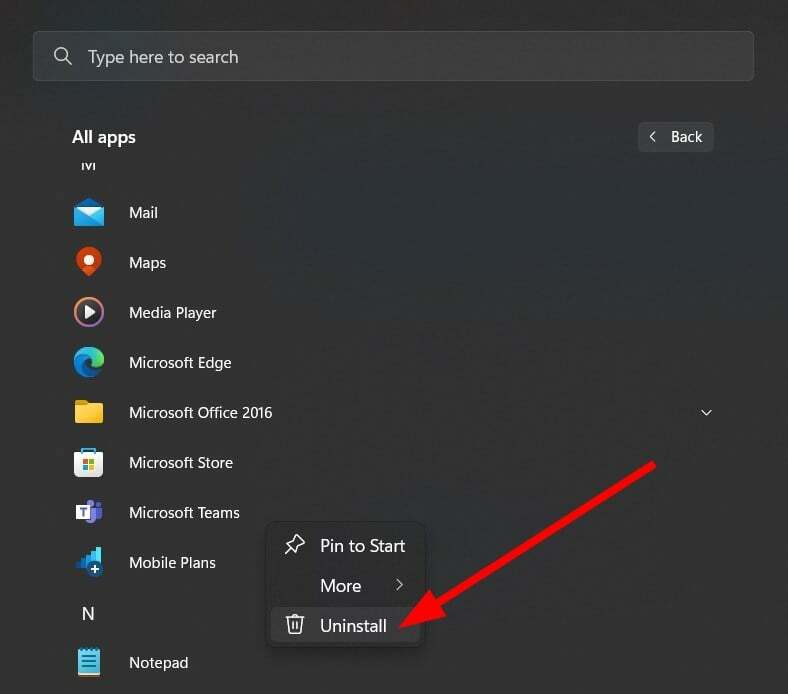
- Ესტუმრეთ ოფიციალური ვებ - გვერდი.
- ჩამოტვირთეთ Microsoft Teams თქვენს კომპიუტერზე.
- გაუშვით EXE ფაილები და მიეცით საშუალება ინსტალერს ჩატვირთოს ფაილები.
დიდი შანსია, რომ ზოგიერთი ფაილი არ დაინსტალირდა წინა ინსტალაციის დროს, რის გამოც Microsoft Teams არ აჩვენებს პროფილის სურათს. შეგიძლიათ წაშალოთ და დააინსტალიროთ პროგრამა და შეამოწმოთ, გადაჭრის თუ არა ეს პრობლემა.
5. გამოიყენეთ Microsoft Teams ვებ
თუ პრობლემას განიცდით Microsoft Teams დესკტოპის აპში, შეგიძლიათ სცადოთ Microsoft Teams ვებ აპის გამოყენება.
შანსი არის, რომ Teams აპის მიმდინარე ვერსია გაუმართავია, რის გამოც პროფილის სურათი არ ჩანს. Microsoft Teams ინტერნეტში თავისუფალია ასეთი შეცდომებისგან და შეცდომები ძირითადად ბრაუზერთან იქნება დაკავშირებული.
ეს არის ჩვენგან ამ სახელმძღვანელოში. თუ თქვენ იღებთ ა Caa70007 შეცდომა Microsoft Teams-თან, შეამოწმეთ ჩვენი გამოყოფილი სახელმძღვანელო პრობლემის მოსაგვარებლად.
ჩვენ ასევე გვაქვს სახელმძღვანელო, რომელიც ჩამოთვლის რამდენიმე გამოსავალს Microsoft Teams-ში წაშლილი ჩეთების აღდგენა. რამდენიმე მომხმარებელი აწყდება პრობლემას, სადაც გუნდი სთხოვს მათ ყოველ ჯერზე შესვლას.
იცოდი რომ შეგიძლია ჩართოთ და ჩართოთ ChatGPT Microsoft-ის გუნდებში? თუ არა, შეგიძლიათ მიმართოთ ჩვენს სახელმძღვანელოს და დაუშვათ ფუნქციონირება.
მოგერიდებათ შეგვატყობინოთ ქვემოთ მოცემულ კომენტარებში, რომელი ზემოაღნიშნული გადაწყვეტილება დაგეხმარათ Microsoft-ის გუნდების პროფილის სურათის არ აჩვენოს პრობლემის მოგვარებაში.
ჯერ კიდევ გაქვთ პრობლემები? გაასწორეთ ისინი ამ ხელსაწყოთი:
სპონსორირებული
თუ ზემოხსენებულმა რჩევებმა არ გადაჭრა თქვენი პრობლემა, თქვენს კომპიუტერს შეიძლება ჰქონდეს უფრო ღრმა Windows პრობლემები. Ჩვენ გირჩევთ ამ კომპიუტერის სარემონტო ხელსაწყოს ჩამოტვირთვა (შეფასებულია მშვენივრად TrustPilot.com-ზე), რათა მათ მარტივად მივმართოთ. ინსტალაციის შემდეგ უბრალოდ დააწკაპუნეთ სკანირების დაწყება ღილაკს და შემდეგ დააჭირე შეკეთება ყველა.